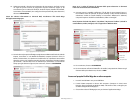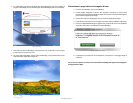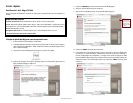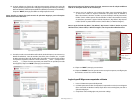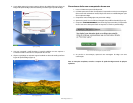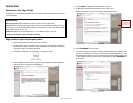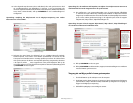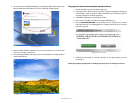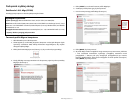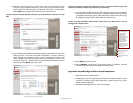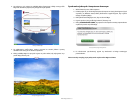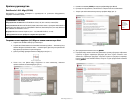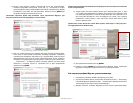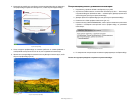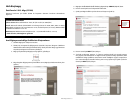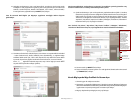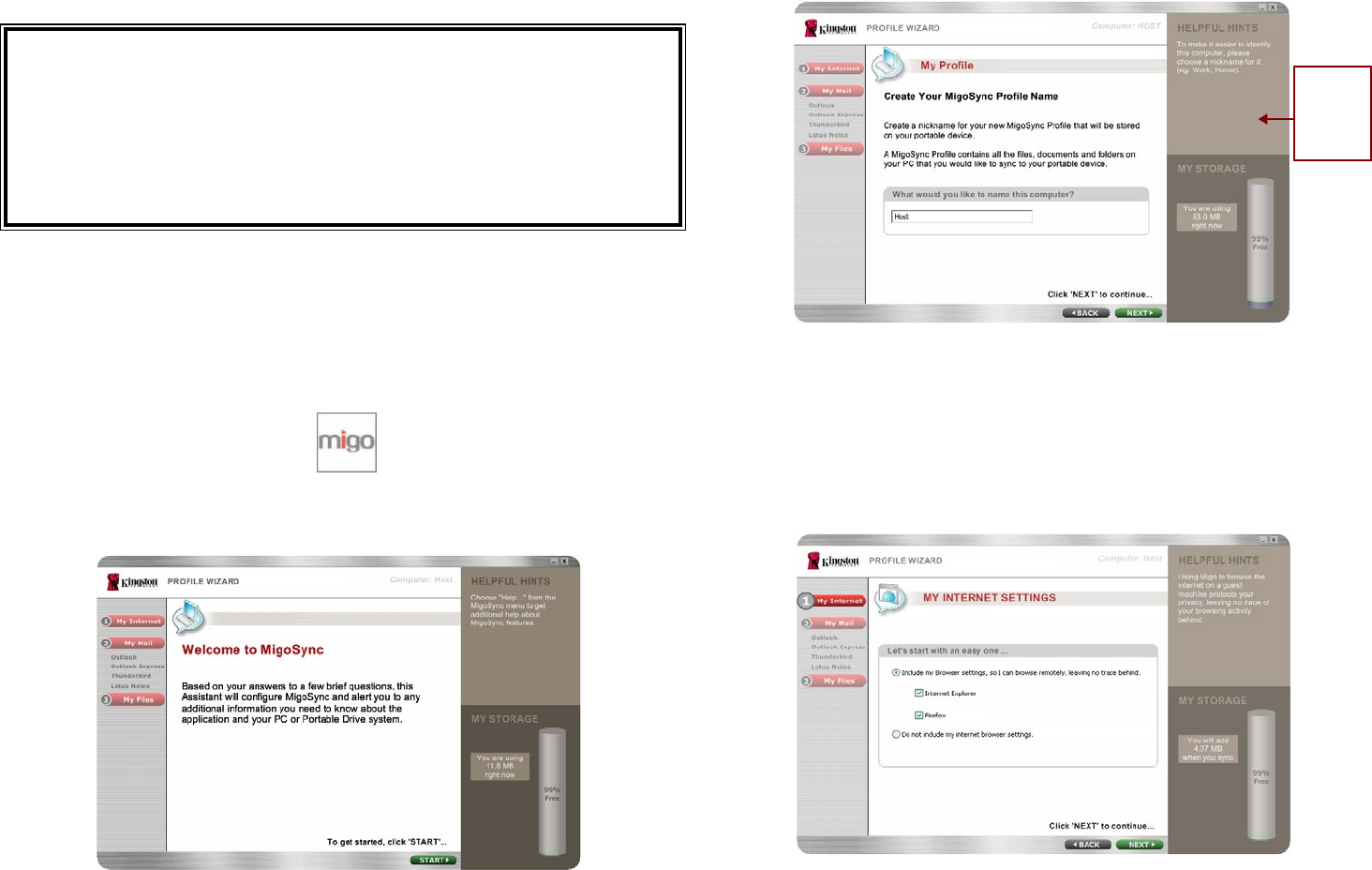
DT400 - Migo QuickStart v1.3
Podręcznik szybkiej obsługi
DataTraveler® 400 - Migo (DT400)
Instalację sprzętu opisano w instrukcji dołączonej do DT400.
Wymagania systemowe
System operacyjny: Microsoft Windows Vista®, XP (SP1 i SP2) oraz 2000 (SP4)
Email: Microsoft Outlook (2000, 2002, 2003 i 2007 z POP/SMTP oraz Exchange Server)*, Lotus
Notes 6.5 i 7.0 z POP3/SMTP i Domino*, Outlook Express (5.0 i 6.0), Windows Mail, oraz Mozilla
Thunderbird 1.5 i 2.0
Przeglądarka internetowa: Windows Internet Explorer (5.0 – 7.0) oraz Mozilla Firefox (1.5 i 2.0)
* Systemy zdalne wymagają połączenia VPN.
Tworzenie prolu Migo na komputerze
Włóż DT400 do portu USB komputera.1.
DT400 pojawi się w oknie Mój komputer (Komputer w Vista) jako Kingston (Dysk 2.
wymienny w Windows 2000). Kliknij dwukrotnie napęd Kingston, aby uzyskać
dostęp do aplikacji Migo.
Kliknij dwukrotnie MigoSync.exe (Ilustracja 1), aby uruchomić program Migo. 3.
Ilustracja 1: MigoSync.exe
Kiedy pliki Migo zostaną przeniesione do komputera, pojawi się ekran powitalny 4.
MigoSync (Ilustracja 2).
Ilustracja 2: Ekran powitalny MigoSync
Kliknij 5. START, by uruchomić kreatora prolu MigoSync.
Zaakceptuj umowę licencyjną, by kontynuować.6.
Utwórz nazwę nowego prolu Migo (Ilustracja 3).7.
Ilustracja 3: Nazwa prolu Migo
Kliknij 8. DALEJ, aby kontynuować.
W prolu Migo możesz uwzględnić swoją startową stronę internetową, Ulubione 9.
i inne ustawienia internetowe, wybierając „Uwzględnij ustawienia moich
przeglądarek…” Zaznacz pola przy dostępnych przeglądarkach (np. Internet
Explorer, Mozilla Firefox), które chcesz uwzględnić w swoim prolu. (Ilustracja 4).
Kliknij DALEJ, aby kontynuować.
Ilustracja 4: Ustawienia internetowe
WSKAZÓWKA
Z prawej strony
okna Kreatora
Migo znajdują
się pomocne
wskazówki.